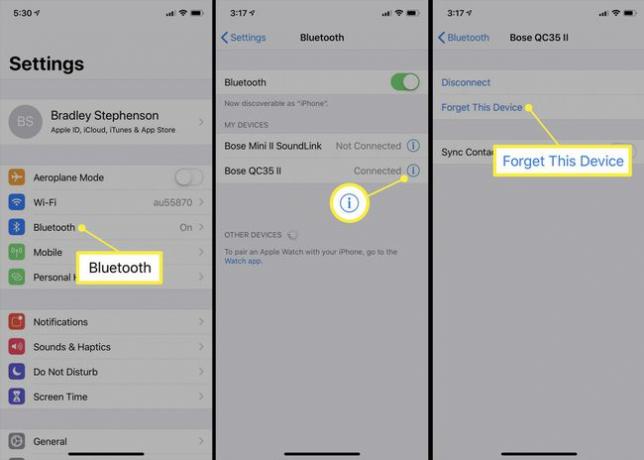Bose Kulaklıklarını iPhone'unuza Nasıl Bağlarsınız?
Tüm Bose kablolu kulaklıklar, geleneksel bir ses jakı ile donatılmış iPhone'lara bağlanabilir, ancak yeni iPhone'larda ses jakı yoktur ve çoğu kulaklık kablosuzdur.
Bose kulaklıklar, aşağıdakileri kullanarak iPhone'lara bağlanır: Bluetooth seçenekleri iOS Ayarlar veya Bose'un kendi Bose Connect uygulaması. Her yöntem, ilk bağlantıyı yapmak için iyi çalışır, ancak Bose Connect uygulaması, eşleştirme tamamlandıktan sonra daha fazla işlevsellik sağladığı için daha popüler olma eğilimindedir.
Yeni iken Bose Bluetooth kulaklık pillerinde bir miktar şarj ile gönderilebilir, açılmadan ve iPhone'unuza veya başka bir akıllı cihazınıza bağlanmadan önce şarj edilmeleri gerekebilir.
Bose Connect Uygulamasını Kullanarak Bose Kulaklıklarını iPhone'a Bağlama
NS Bose Connect uygulaması şirketin kulaklıklarını eşleştirmek için Bose tarafından oluşturulan ücretsiz bir iOS uygulamasıdır ve hoparlörler Apple iPhone'lara ve diğer iOS mobil cihazlarına.
Bose Connect uygulaması, tüm bağlantı sürecini basitleştirmenin yanı sıra
İndir Bose Bağlan App Store'dan iPhone'unuza uygulama.
Sağ kulaklıktaki düğmeyi kırmızıdan yeşile çevirerek Bose Bluetooth uyumlu kulaklığınızı açın.
-
Aç Bose Bağlan uygulama.
Sahip olduğundan emin ol iPhone'unuzda Bluetooth etkin.
-
Bose Connect iPhone uygulaması, Bose kulaklıklarını otomatik olarak algılamalıdır. Bunu yaptığında, kulaklığınızın bir resmini ve "Bağlanmak İçin Sürükle" metnini görürsünüz. Bose kulaklığınızı iPhone'unuza bağlamaya başlamak için ekranı aşağı kaydırın. Kulaklığınız algılanmazsa, iPhone'unuzun onları bulmasına yardımcı olacak birkaç ipucu sunan bir ekran görürsünüz.
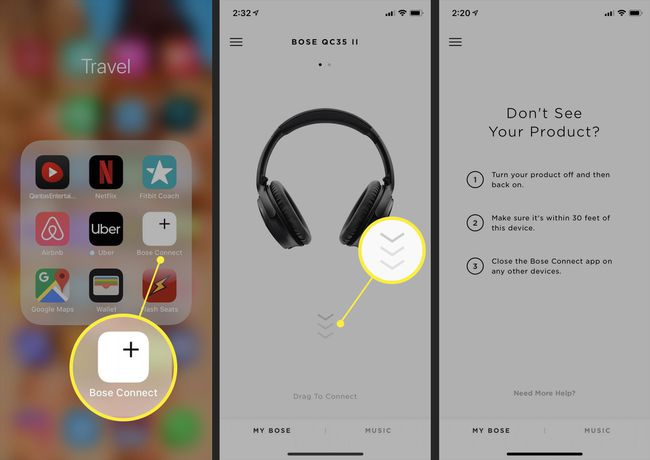
Bu işlem sırasında Bose kulaklık takarsanız, bağlantı tamamlandığında sesli onay duyarsınız.
Bose Connect uygulaması iPhone'unuzla senkronize olmaya başlar ve ekranın alt kısmında "Bağlanıyor" kelimesi görünür.
-
Bağlantı onaylandıktan sonra öğesine dokunun. Oynamaya hazır ekranın alt kısmında. Artık iPhone'unuzdaki tüm sesleri dinlemek için Bose Bluetooth kulaklığınızı kullanabilirsiniz.
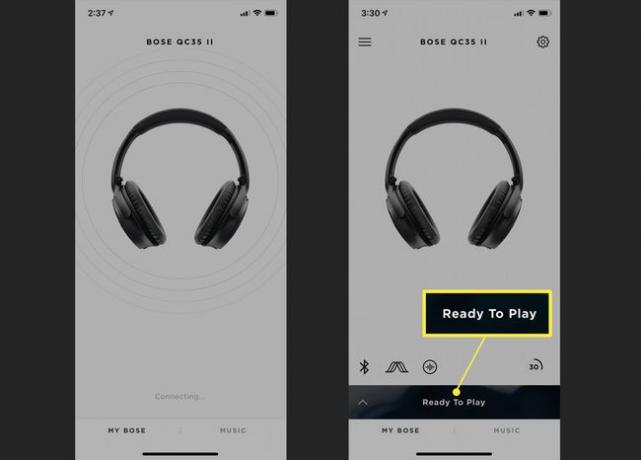
Bose Connect uygulamasının üst kısmında bir "Ürün güncellemesi hazırlanıyor" mesajı da görebilirsiniz. Bu bildirim, uygulamanın kablosuz olarak Bose kulaklığınıza gönderdiği bir güncellemeyi indirdiği anlamına gelir.
Bose Kulaklıklarını iPhone Ayarlarıyla Eşleştirme
Bose kulaklıkları bir iPhone ile eşleştirmek için önerilen yöntem Bose Connect uygulaması olsa da, iOS Ayarları uygulamasını kullanarak bir Bose kulaklığı da bağlayabilirsiniz.
git Ayarlar > Bluetooth iPhone'da. Bu yöntemin çalışması için Bluetooth açık olmalıdır.
Sağ kulaklıktaki anahtarı kırmızıdan yeşile çevirerek Bose kulaklığınızı açın.
-
Altında Diğer cihazlar, kullanmak istediğiniz kulaklığa dokunun. Bluetooth ile bağlantı kurulduğunda, kulaklıklar Cihazlarım durumu olan bölüm bağlı.

Kulaklığınızın adında bir yerde "Bose" var.
Bose kulaklığınız artık iPhone'unuza bağlanmıştır.
Bu yöntem Bose kulaklığınızı iPhone'unuza bağlamak için çalışırken, güncellemeleri yüklemek ve gürültü engellemeyi kontrol et.
Bose Kulaklıklarının iPhone ile Bağlantısı Nasıl Kesilir
Bose Bluetooth kulaklığınızı kapatmak basittir. Sağ kulaklıktaki anahtarı yeşilden kırmızıya çevirmeniz yeterlidir.
Kulaklıkları başka bir cihazda kullanmaya devam ederken iPhone'unuzdan çıkarmak istiyorsanız, bunu da yapabilirsiniz. Bose Connect uygulamasını açın, kulaklığınızın görüntüsüne dokunun ve ardından bağlantıyı kes. Ayrıca iPhone'unuzda Bluetooth'u kapatın kablosuz bağlantıyı devre dışı bırakmak için
Bose kulaklıkları bir iPhone'dan tamamen çıkarmak ve gelecekte otomatik olarak eşleşmelerini önlemek için şuraya gidin: Ayarlar > Bluetooth, öğesine dokunun ben kulaklığın adının yanındaki simgesine ve ardından simgesine dokunun. Bu Cihazı Unut.